Una de las ventajas de SOLIDWORKS es que podemos utilizar piezas diseñadas en otro software de diseño. Esto nos permite ahorrar tiempo en diseñar de nuevo algo que ya ha modelado nuestro cliente o proveedor.
¿Pero cómo podemos importarlo? En ocasiones no obtenemos lo que estamos buscando. Por eso queremos enseñar algunos detalles sobre importación y exportación y cuales son las extensiones más recomendables. Uno de los errores más típicos a la hora de importar es el origen en el que se encuentra la pieza importada. Si quieres saber más, en este artículo se muestra el paso a paso para cambiar el origen de la pieza importada.
Si simplemente necesitáis cambiar el origen y los planos ve a la parte final del artículo. En los apartados siguientes se comenta diferentes aspectos de la importación de piezas.
Piezas importadas. logra No trabajar en vano
En la mayoría de los casos nuestros productos no están compuestos al 100% por componentes diseñados por nosotros. Si estos componentes ya están diseñados, podemos reutilizarlos en SOLIDWORKS.
Si el diseño está realizado por un cliente o proveedor podemos solicitarles que lo compartan con nosotros. No importará si nos lo comparten en formato nativo o en formatos neutrales. Con el formato nativo y la funcionalidad 3D Interconnect nos va a permitir importarlas directamente desde su formato.
Si estas piezas son de un fabricante, usualmente, podremos descargarlo desde los repositorios de componentes, muchos fabricantes suben aquí sus componentes o incluso hay usuarios que los han creado y los suben a estas plataformas para la comunidad de usuarios CAD. En este artículo se comparten algunos de los principales repositorios.
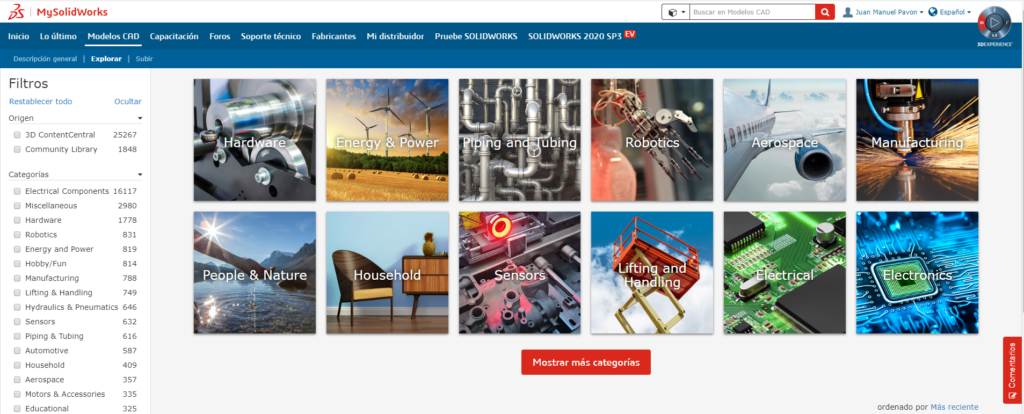
Usar archivos en su formato nativo ¿Qué es 3D Interconnect?
Con 3D Interconnect es posible importar piezas desde formatos de terceros en ensamblajes, esto nos va a permitir mantener el vínculo asociativo con la pieza original para poder incluir los cambios que se produzcan en el diseño. Además, se puede romper la relación con la pieza original si necesitamos modificarla.
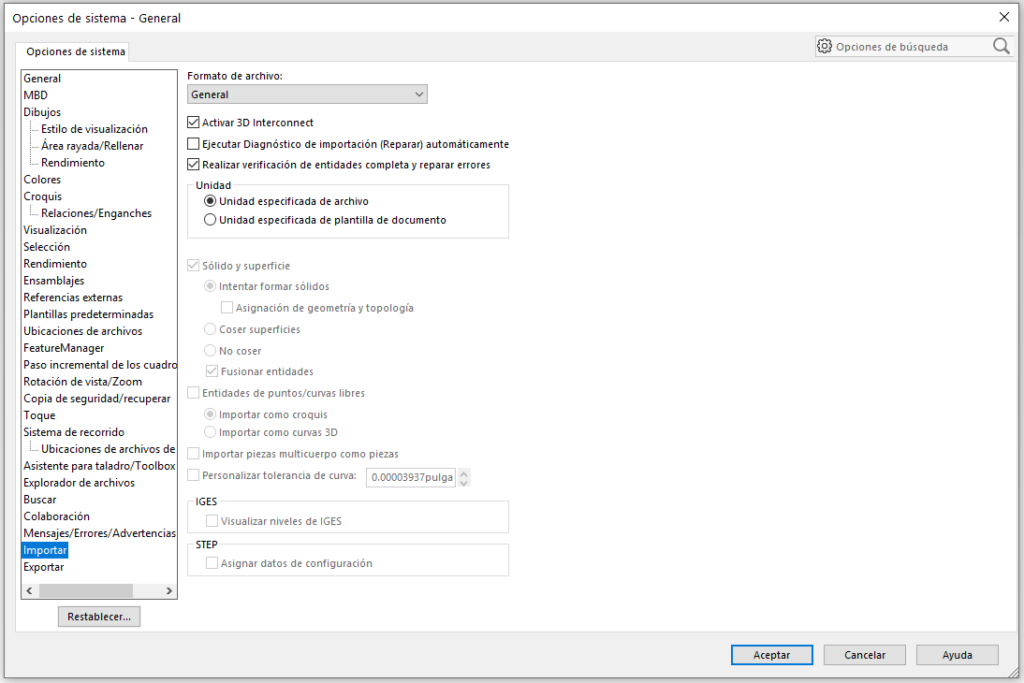
También podemos usar esta utilidad con formatos neutros como STEP, ACIS, … aprovechando así el vínculo asociativo. También podremos incluir archivos provenientes de CATIA, Autodesk, SolidEdge, entre otras. Para comprobar la compatibilidad con los formatos podéis consultar este enlace. Para aprender algo más sobre importar archivos con 3D Interconnect podéis visitar nuestro canal de Youtube donde mostramos el paso a paso para importar archivos desde CATIA.
Formatos Neutros ¿Cuál elegir?
En muchas ocasiones tenemos que solicitar un modelo a un cliente o tenemos la posibilidad de descargarlo en diferentes formatos, pero no sabemos cuál es el que nos puede ofrecer más ventajas. A continuación, se citan algunas claves de los cuatro tipos principales (hablando sobre Modelos 3D):
• STEP. Está gestionado directamente por ISO, y permite compartir geometría 3D (sólidos), Tolerancias (PMI), estructuras de datos, … Sin duda es de los formatos más utilizados y recomendables para importar archivos.

•Parasolid. Si trabajamos con SOLIDWORKS suele ser la mejor opción para la importación de geometría 3D. El kernel de parasolid es usado por muchos softwares de CAx, entre ellos SOLIDWORKS. Usar la exportación e importación con este formato asegura una compatibilidad total si trabajamos con SOLIDWORKS. Es decir, los errores de importación disminuyen si usamos este formato. Además de exportar como geometría 3D, incluye la estructura de datos.
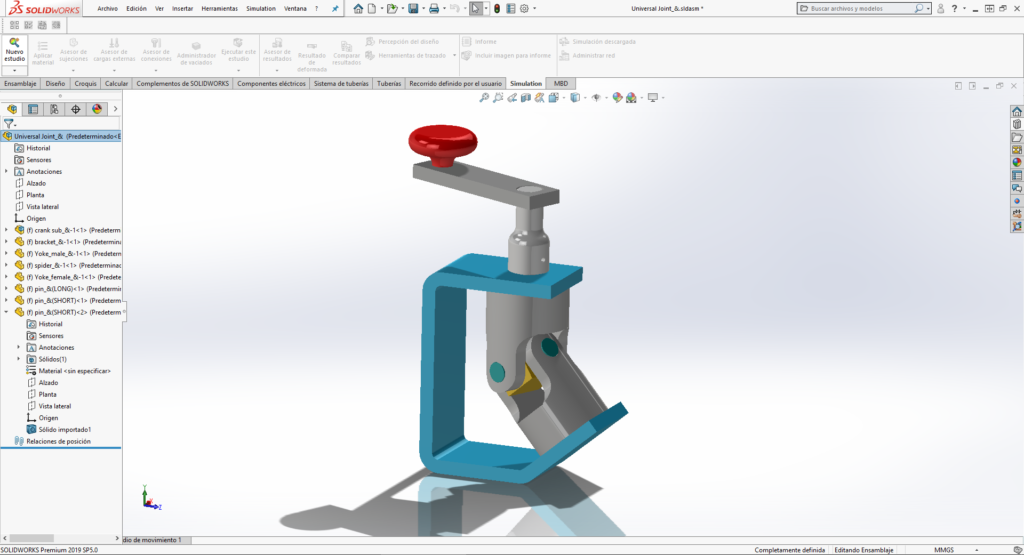
• IGES. Fue muy popular, aunque su uso ha disminuido. La última versión fue publicada en la década de los 90 y actualmente no tiene planificada ninguna actualización. Su principal utilidad es que puede incluir la información de Tolerancias (PMI). Su debilidad principal es que sólo representa geometría, y en el caso de partir ensamblajes, perderíamos toda su estructura.

• STL. Sus siglas provienen de Standard Triangle Language. Es una de las soluciones más extendidas hoy en día para compartir archivos, sobre todo desde el auge de la impresión 3D. Divide nuestro componente en una superficie de componentes triangulares. Se ha de tener en cuenta esto último, ya que este formato es simplemente un conjunto teselado de triángulos. Por ello no es la mejor opción para incorporarlo a ensamblajes o editar la geometría. Aunque suele ser muy cómodo para importarlo en software de impresión 3D.
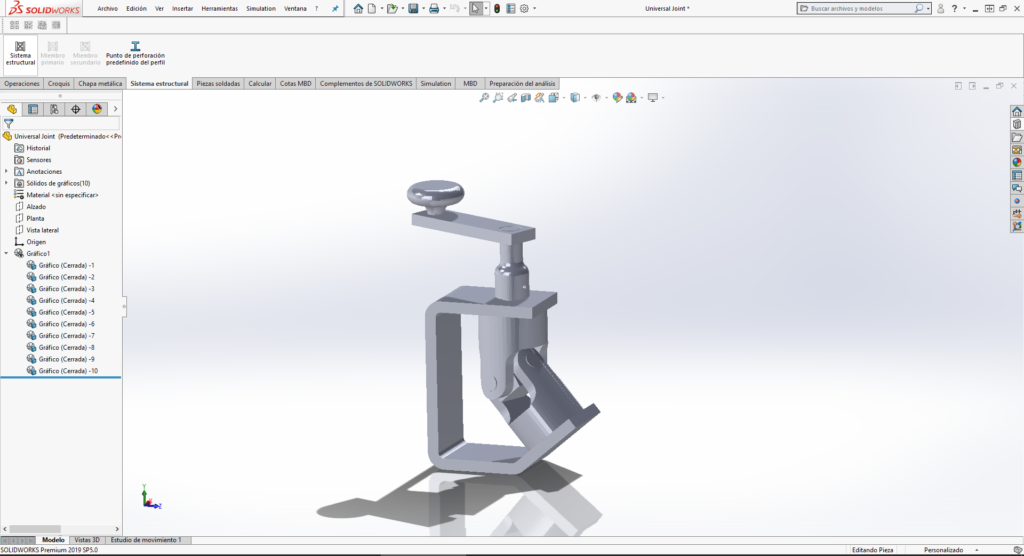
Un consejo extra a la hora de importar/exportar es el siguiente:
Muchas veces no se conoce si el componente importado funciona correctamente, y podemos perder tiempo probando con diferentes opciones y distintas máquinas. Sin embargo, hay un paso previo que puede ayudarnos a delimitar si la pieza está corrupta, dañada o mal exportada. Si se carga con eDrawings y no se abre correctamente, con casi total seguridad esa pieza no va a poder ser importada.
notas EXTRAS
En SOLIDWORKS tenemos diferentes opciones para la importación. Esto ofrece la ventaja de no tener que trabajar dos veces en lo mismo. Pensar para que necesitamos un componente nos puede dar pistas a la hora de exportar e importar nuestros archivos.
Con 3D Interconnect es posible incorporar multitud de archivos a nuestros ensamblajes sin necesidad de guardarlos en SOLIDWORKS y, además, seguirán vinculados a ese componente. Aun así, se puede romper el vínculo o abrirlos sin esta utilidad para modificarlos si fuese necesario.
Al final, SOLIDWORKS permite adaptar el flujo de trabajo a nuestra necesidad en cada momento. Recordad que, si necesitáis ayuda y/o tenéis alguna duda, desde el departamento técnico podemos ayudaros a solucionarlo. ¡No dudéis en contactar con nosotros!
CSWE. Técnico de soporte y formador de SOLIDWORKS en ORIGEN. Ingeniero Industrial por la Universidad de Sevilla. Melómano, ¡nunca salgo de casa sin mis auriculares!




